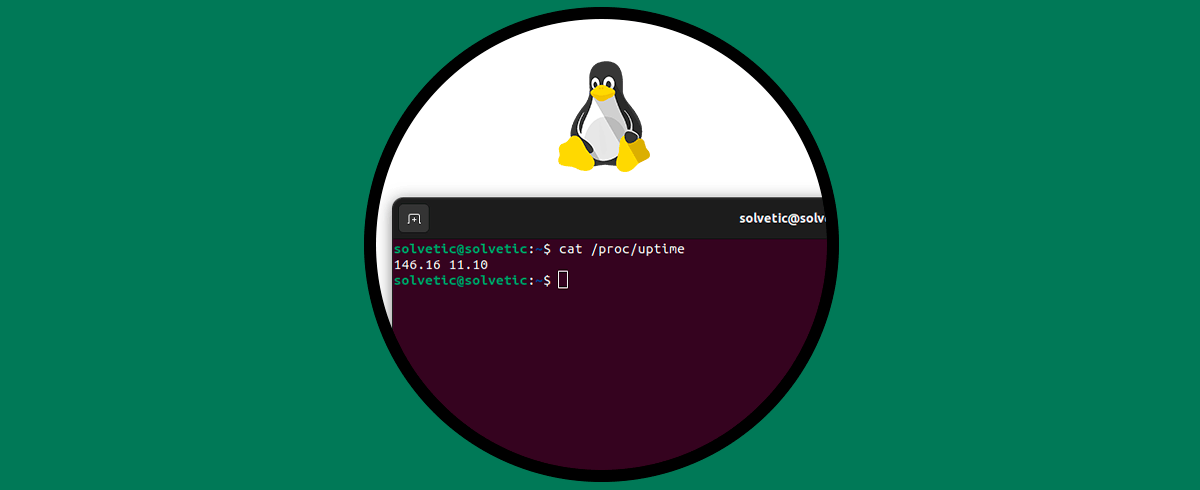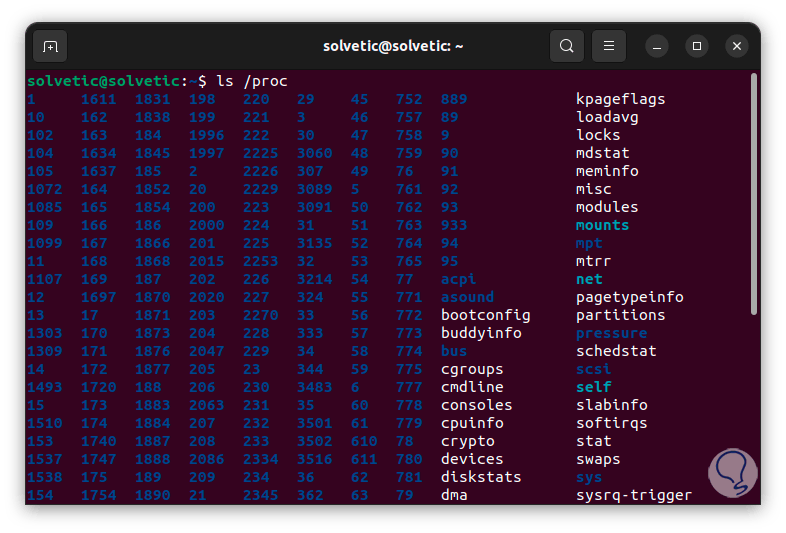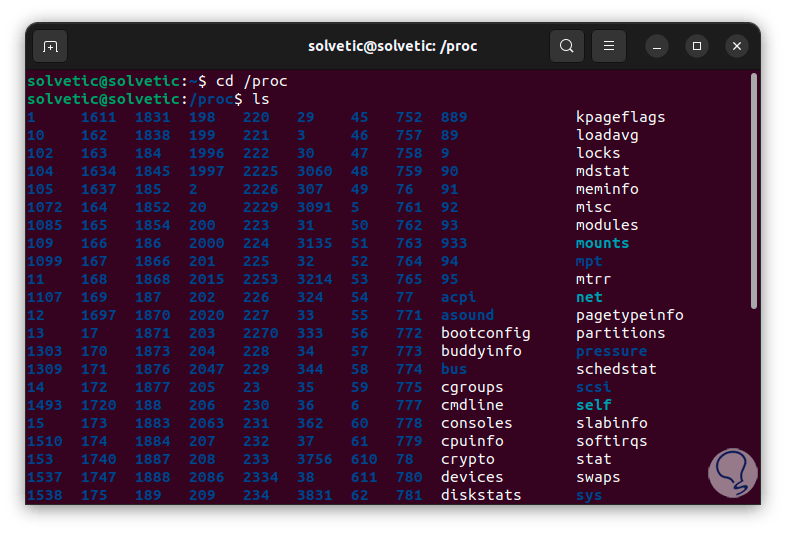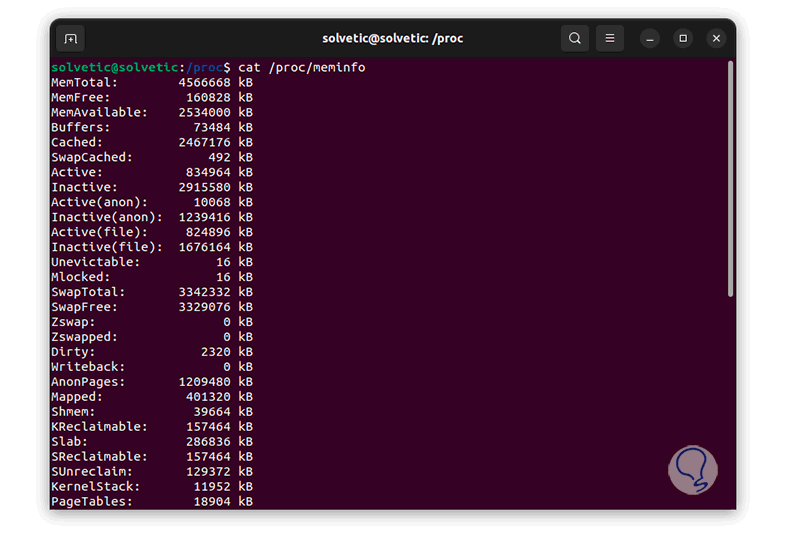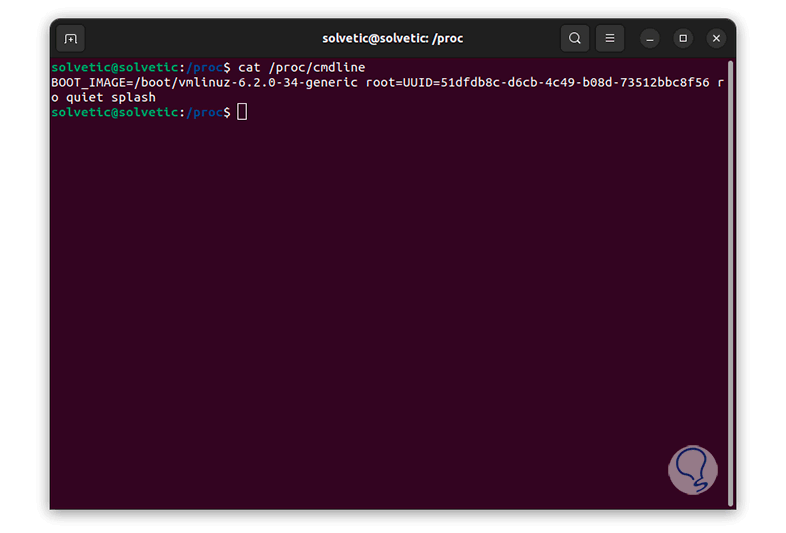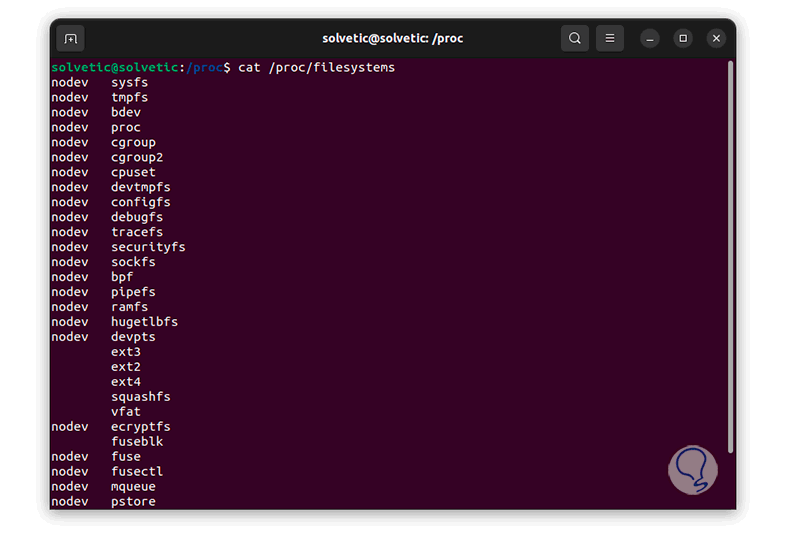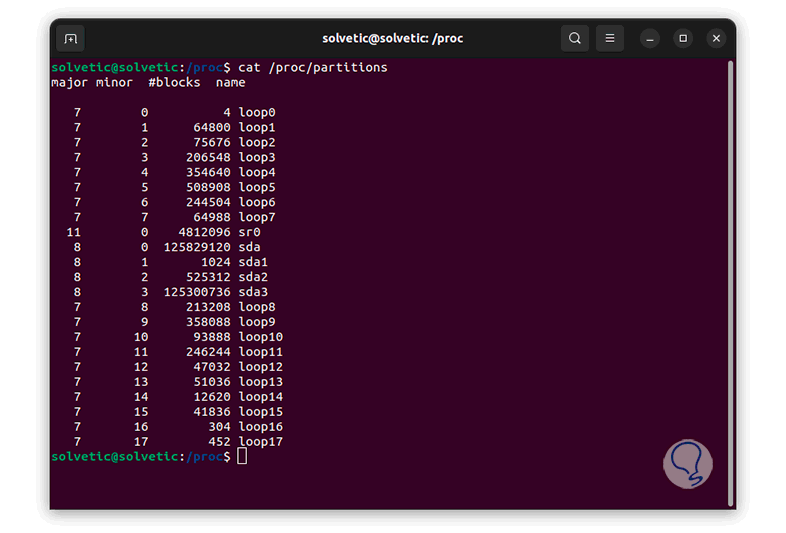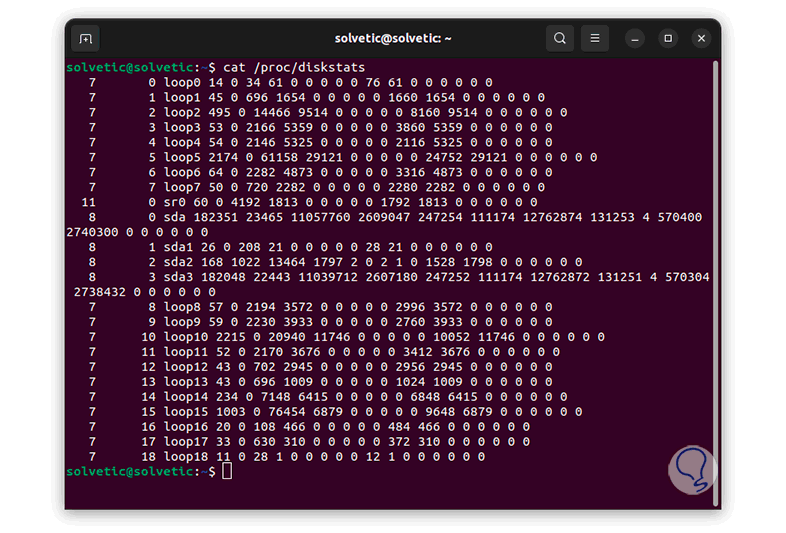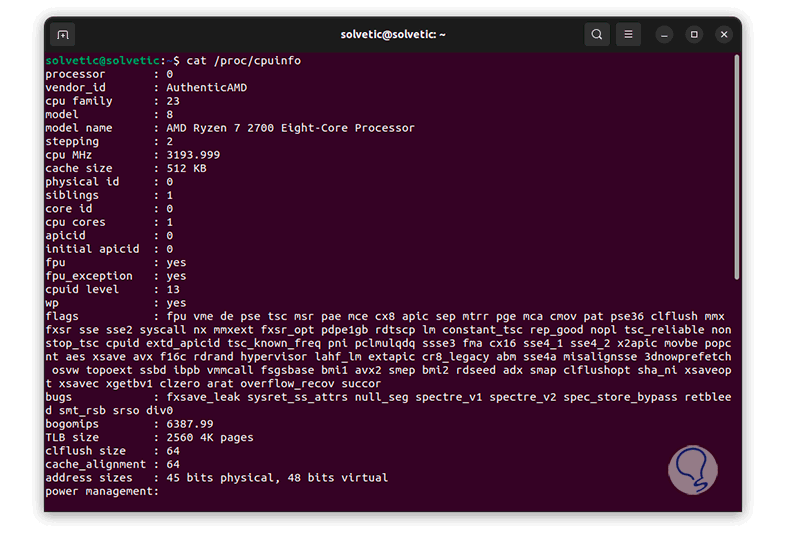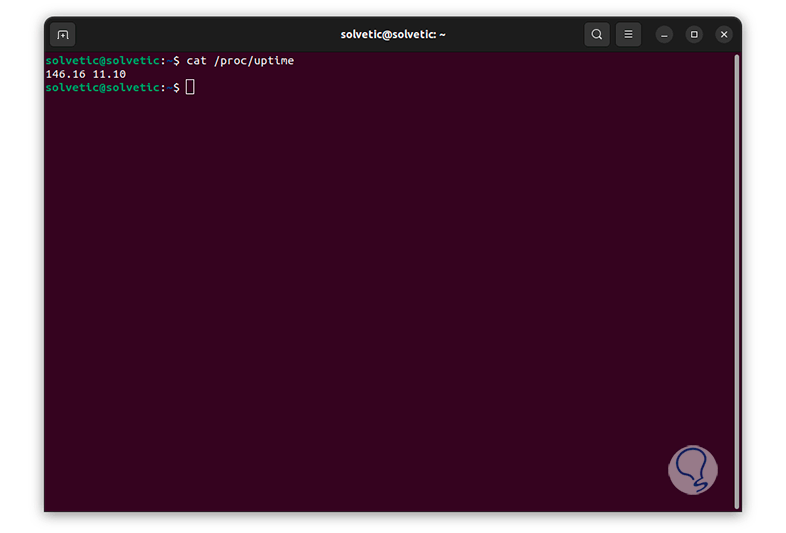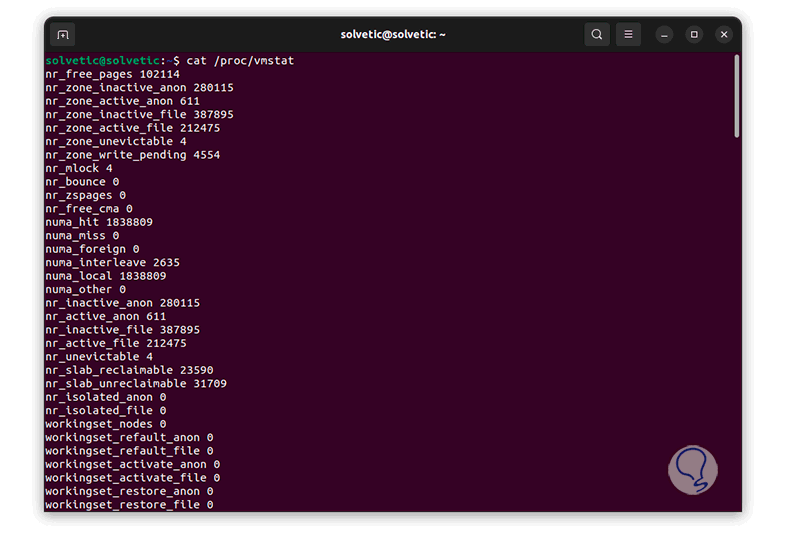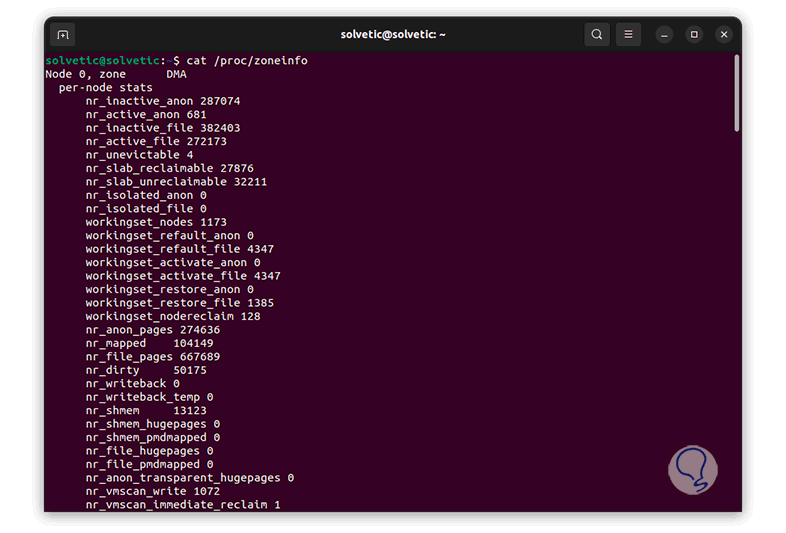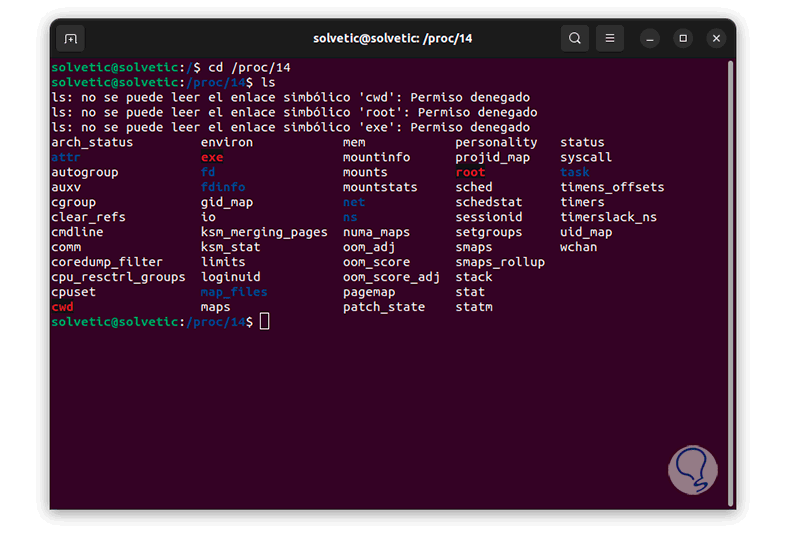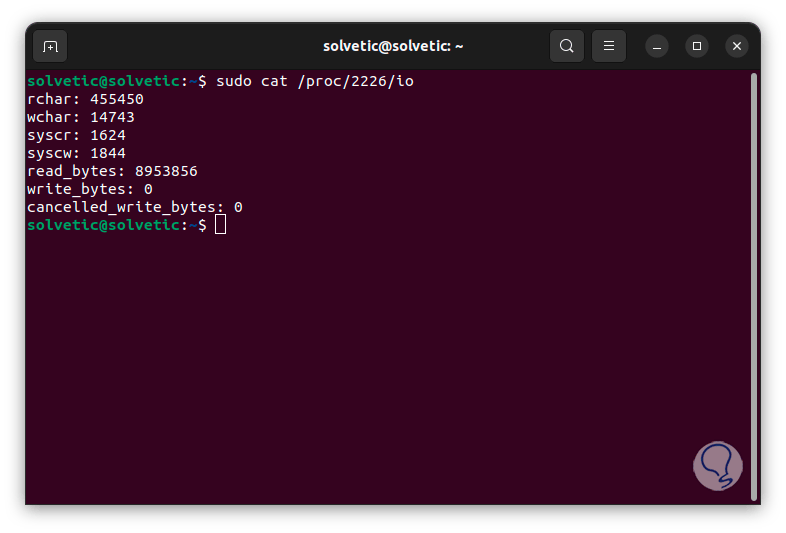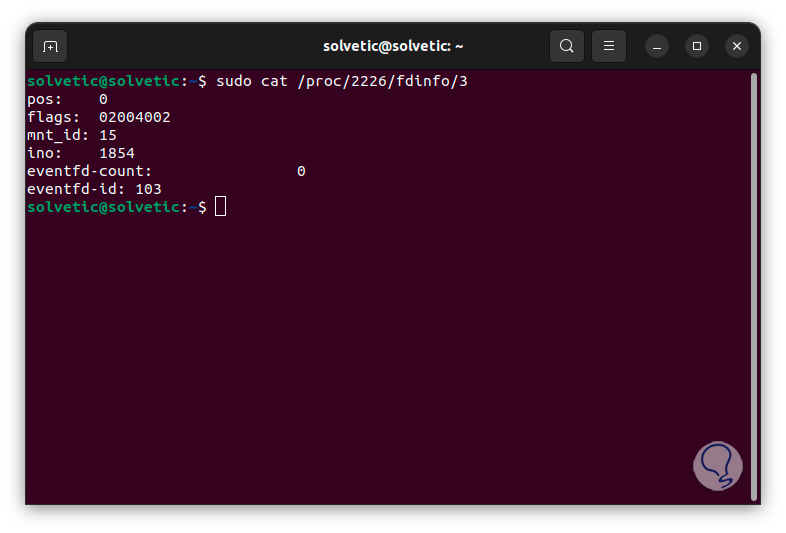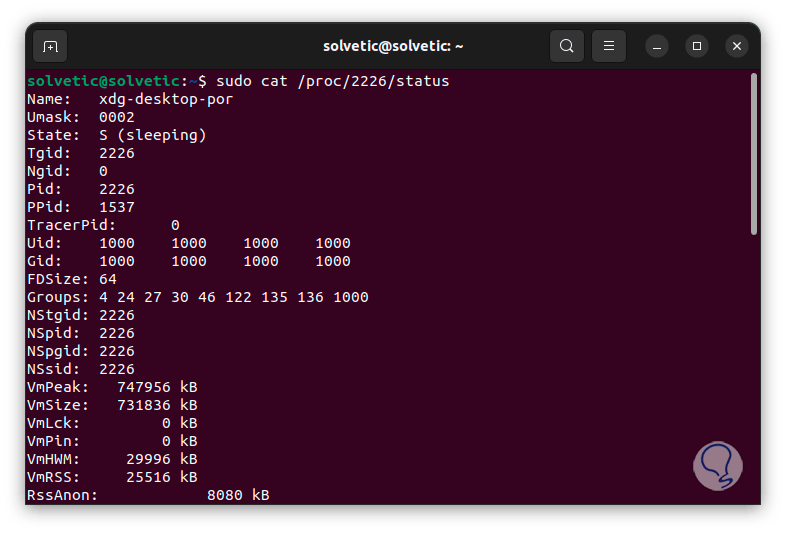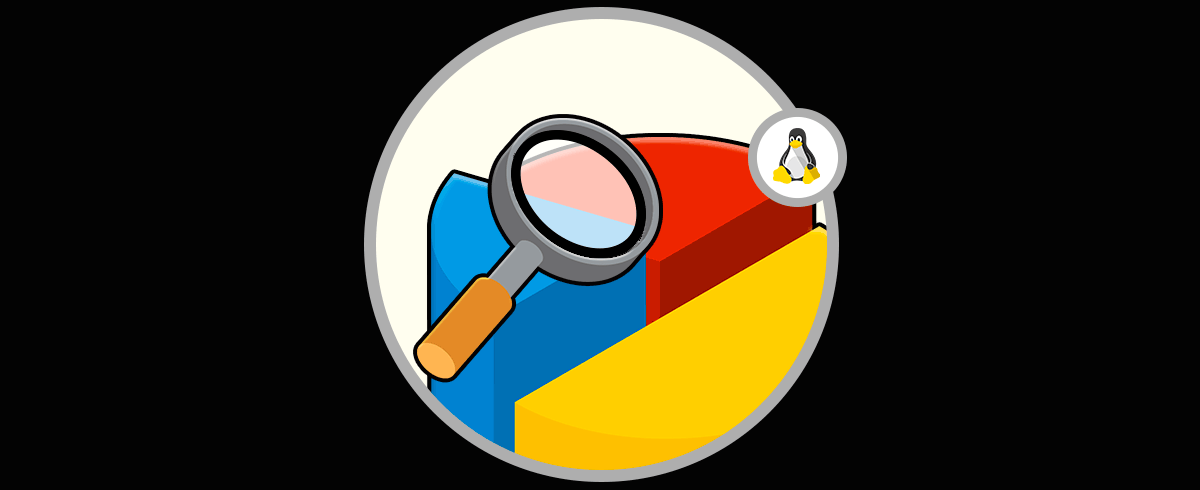Cuando se trabaja en distribuciones de Linux, es normal encontrarnos con una serie de comandos que nos ayudaran a administrar de una manera mucho mas integral el sistema y uno de estos comandos es proc. El comando proc en Linux se utiliza para consultar información sobre procesos en el sistema. Con él puedes mostrar detalles como el ID del proceso, estado y recursos utilizados. Ver archivos Proc Linux es bastante útil para el monitoreo y la gestión de procesos en tiempo real, por eso queremos enseñarte diferentes ejemplos para poder usarlo con distintas sintaxis.
El comando proc, el cual es un sistema de archivos, nos permite como usuarios tener acceso a la estructuras de datos del kernel y la información del tiempo de ejecución de la distribución de Linux en la cual estamos trabajando, al tener acceso a esta información veremos en detalle todo lo asociado a los procesos, configuración del sistema, hardware, memoria y más detalles completos.
Proc maneja un amplio grupo de opciones a usar en Linux y Solvetic te explicara de manera global como usar proc para tener acceso a detalles puntuales.
Cómo usar proc en Linux
Es posible tener acceso a una lista completa de los archivos y directorios en el sistema de archivos /proc, para ello haremos uso del siguiente comando:
ls /proc
Como vemos, tenemos acceso a todos los PID disponibles así como a los diversos archivos donde se aloja la información de cada parámetro, para acceder a todos estos, usando el comando “cd” vamos a proc y luego listamos el contenido con “ls”:
En estos archivos encontramos información acerca del sistema, vemos aspectos como la memoria (meminfo), información de la CPU (cpuinfo) y sistemas de archivos disponibles, algunos de estos directorios son:
- /proc/cpuinfo: en el encontramos información de la CPU del sistema con detalles como el modelo, velocidad y la cantidad de núcleos disponibles.
- /proc/loadavg: permite ver el promedio de carga del sistema usando intervalos de tiempo en minutos.
- /proc/meminfo: lista detalles del uso de la memoria y estadísticas globales de todo lo relacionado con la memoria RAM.
- /proc/sys: permite ver los parámetros de configuración y tiempo de ejecución del kernel o núcleo de Linux.
- /proc/uptime: nos permite ver la cantidad de tiempo que el sistema ha estado activo.
- /proc/filesystems: se encuentra la lista de todos los sistemas de archivos compatibles con el núcleo de la distribución.
Para ver esto, podemos, por ejemplo, tener acceso a detalles de la memoria ejecutando lo siguiente:
cat /proc/meminfo
Vemos de forma detallada cada aspecto de la memoria usada y disponible, ahora, si deseamos ver la información de la línea de comandos del núcleo, ejecutamos el siguiente comando:
cat /proc/cmdline
Vemos en esta línea todo el aspecto técnico de la línea de comandos. Para visualizar el sistema de archivos compatible con Linux, vamos a ejecutar lo siguiente:
cat /proc/filesystems
Allí veremos el listado general de los sistemas de archivos que podemos usar en la distribución.
Otra función que nos permite proc es tener acceso a las particiones actuales del sistema, para ello ejecutamos lo siguiente:
cat /proc/partitions
Encontramos los números mayor y menor de cada partición y también podemos ver el número de bloques de 1024 bytes y el nombre de la partición.
Ahora, para visualizar la versión del kernel ejecutado actualmente, vamos a usar el comando:
cat /proc/version
En este resultado vemos el contenido de archivos como:
- /proc/sys/kernel/ostype
- /proc/sys/kernel/osrelease
- /proc/sys/kernel/versión
Para tener acceso a las estadísticas de E/S del disco para cada dispositivo disponible, ejecutamos el comando:
cat /proc/diskstats
Otro comando clave es tener acceso a detalles del CPU, con el comando a continuación, podemos ver el conjunto de elementos dependientes de la arquitectura del sistema y de la CPU, esto aplica a cada arquitectura admitida en una lista diferente, ejecutamos lo siguiente.
cat /proc/cpuinfoVemos todos los detalles del CPU usado en Linux.
Para tener acceso al tiempo de actividad del sistema, vamos a ejecutar el comando:
cat /proc/uptime
Proc nos permite tener acceso a las estadísticas de memoria virtual, para ello usamos el comando:
cat /proc/vmstat
Otra opción a usar es ver la información de las zonas de memoria, con este resultado será posible analizar el comportamiento de la memoria virtual, podemos usar el comando:
cat /proc/zoneinfo
Como vimos, los números de los directorios están relacionado al PID dentro del sistema, de modo que será posible acceder directamente al PID para tener disponible su información, con el comando “cd” accedemos al PID y con el comando “ls” listamos su contenido:
Dentro de este archivo, podemos tener acceso a información precisa, por ejemplo, podemos ver detalles de entrada y salida (i/o):
sudo cat /proc/PID/io
Podemos aplicar una cantidad limitada de resultados en la consola, por ejemplo ejecutamos:
sudo cat /proc/PID/fdinfo/3
O bien podemos ver el estado de ese PID en tiempo real:
sudo cat /proc/PID/status
Así es como podemos tener acceso a detalles muy específicos de Linux usando proc, es ideal para numerosas tareas administrativas.